Ridurre l'utilizzo elevato di CPU e RAM di Microsoft Office Click-to-Run
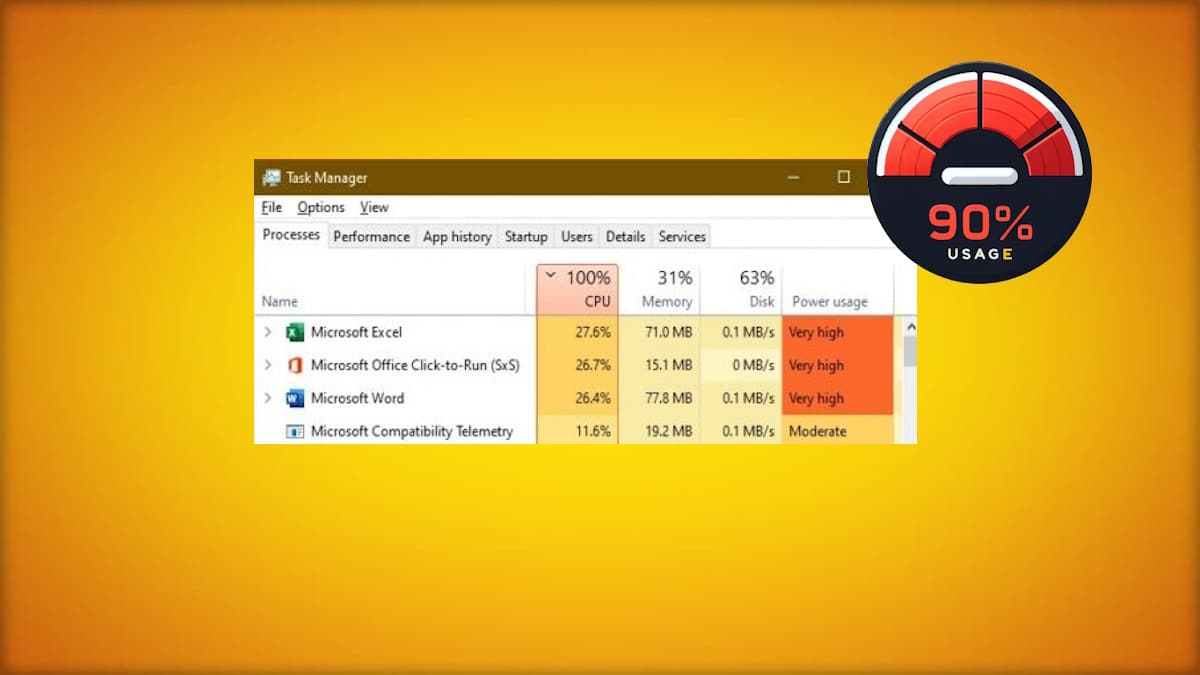
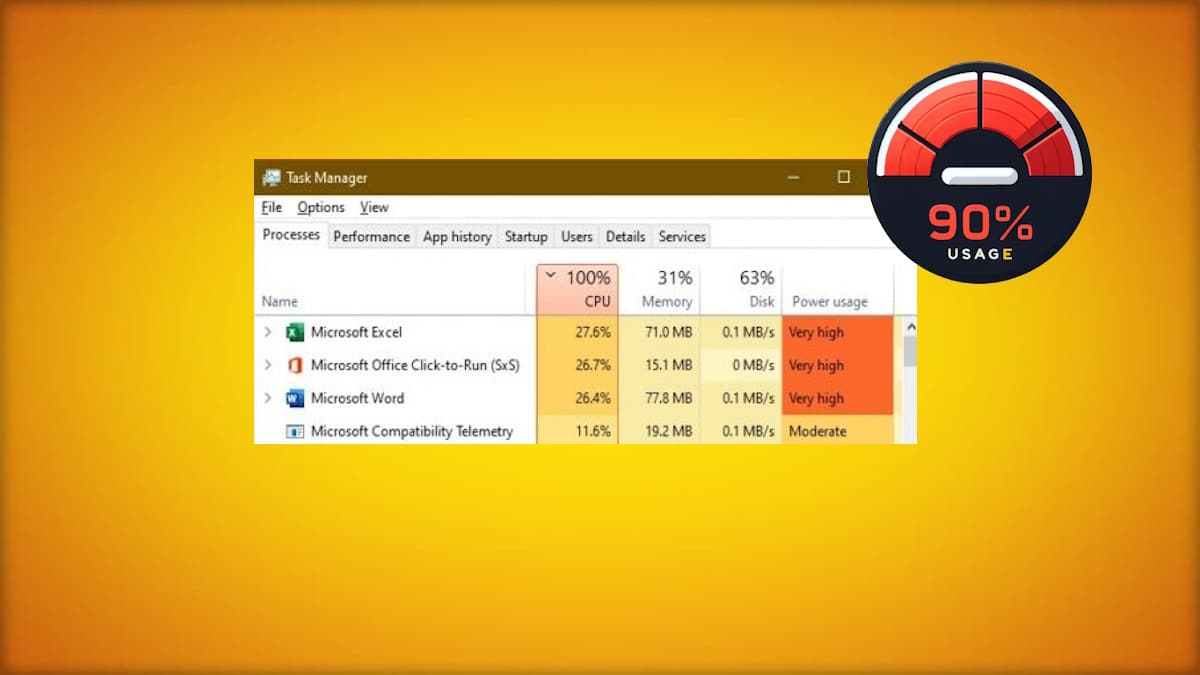
Microsoft Office utilizza il processo Click-to-Run per avviare rapidamente le app e mantenerle aggiornate in background. Quando Click-to-Run occupa molte risorse (CPU e RAM), il sistema diventa lento e altre app riscontrano lag o blocchi. Questo articolo spiega come diagnosticare e risolvere l’elevato utilizzo di risorse causato da Click-to-Run su Windows 10 e Windows 11.
Indice
- Come risolvere il consumo elevato di CPU di Click-to-Run
- Disabilitare temporaneamente il servizio Click-to-Run
- Reimpostare Microsoft Office
- Riparazione rapida di Office
- Disattivare connessione a consumo
- Mettere in pausa la sincronizzazione di OneDrive
- Aggiornare manualmente le app Office
- Reinstallare Microsoft Office
- Contattare il supporto Microsoft
- Checklist rapida, diagramma decisionale e suggerimenti avanzati
Come risolvere il consumo elevato di CPU di Click-to-Run
Prova queste soluzioni rapide prima di procedere con azioni più invasive:
- Disattiva temporaneamente antivirus o Microsoft Defender per un paio d’ore.
- Riavvia il router Internet tenendolo spento per 90 secondi.
- Controlla in Task Manager quali processi consumano risorse e se sono correlati a Office.
Se dopo queste verifiche il problema rimane, procedi con i passaggi dettagliati qui sotto.
Disabilitare temporaneamente il servizio Click-to-Run
Disabilitare il servizio permette di eliminare la cache di Office senza che il servizio la ricrei durante l’operazione. Segui questi passaggi:
- Apri Servizi dal menu Start (digita Servizi e premi Invio).
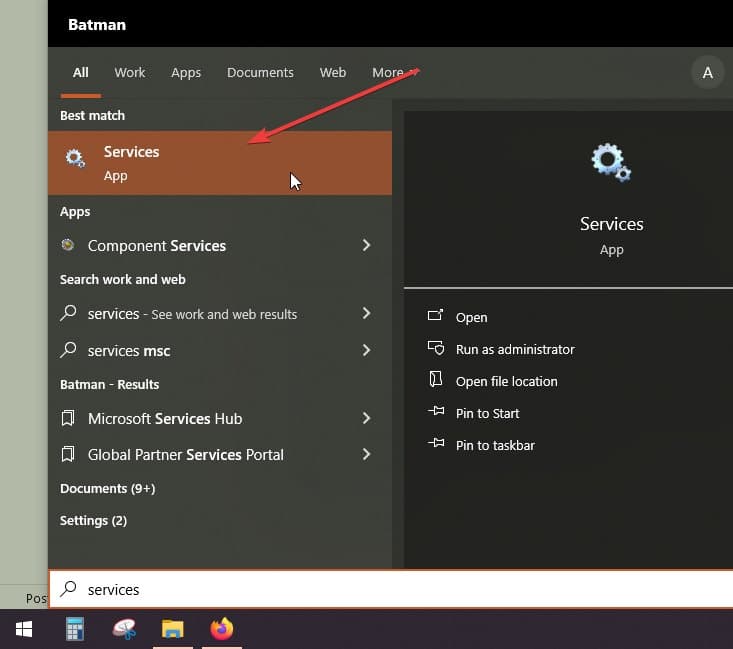
- Fai clic con il tasto destro su Microsoft Office Click-to-Run e apri Proprietà.
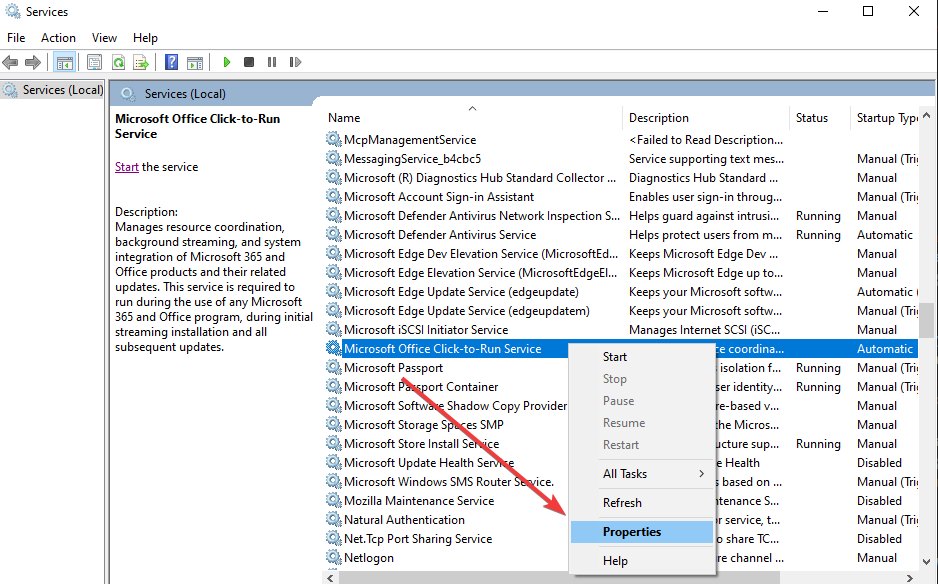
- Imposta Tipo di avvio su Disabilitato e clicca OK.
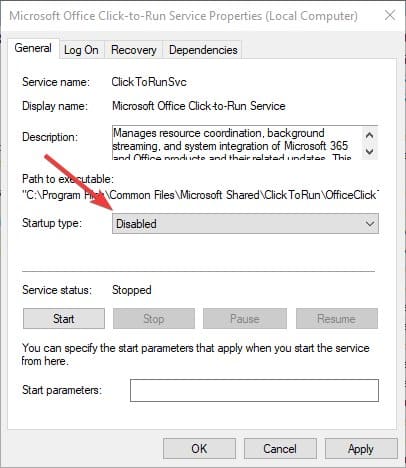
- Apri Esplora file (Windows + E) e incolla nella barra degli indirizzi il percorso seguente. Elimina tutti i file presenti nella cartella OfficeFileCache.
C:\Users\yourname\AppData\Local\Microsoft\Office\16.0\OfficeFileCacheNota — Sostituisci yourname con il nome del tuo account utente.
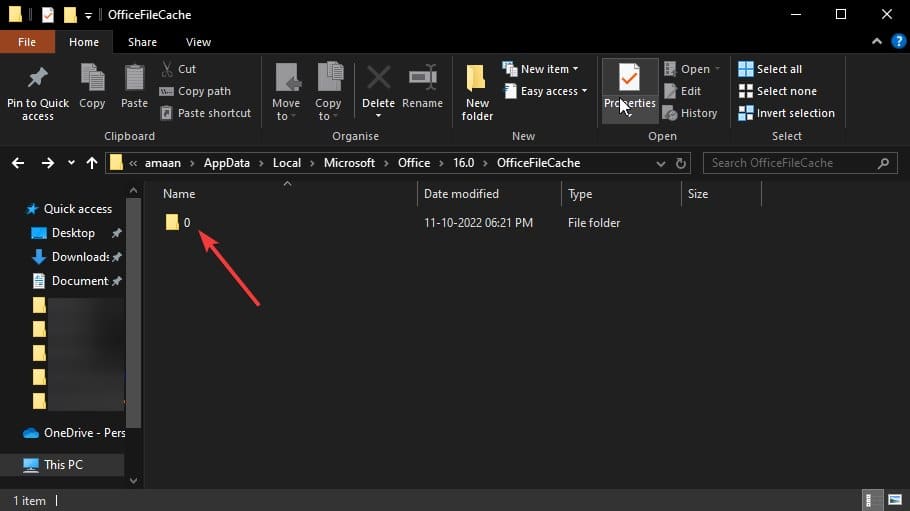
- Riavvia il computer. Tornando in Servizi imposta Tipo di avvio su Automatico e clicca OK per riattivare il servizio.
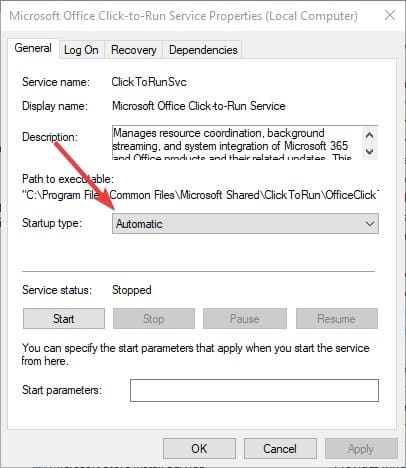
Dopo il riavvio, controlla in Task Manager se l’utilizzo di CPU e RAM si è stabilizzato.
Reimpostare Microsoft Office
Se i dati interni di Office sono corrotti o incoerenti, il ripristino dell’app può risolvere il problema. Reimpostare Office cancella i dati locali dell’app e la riporta a uno stato simile a quello di una nuova installazione.
- Apri le Impostazioni dell’app Office dal menu Start.
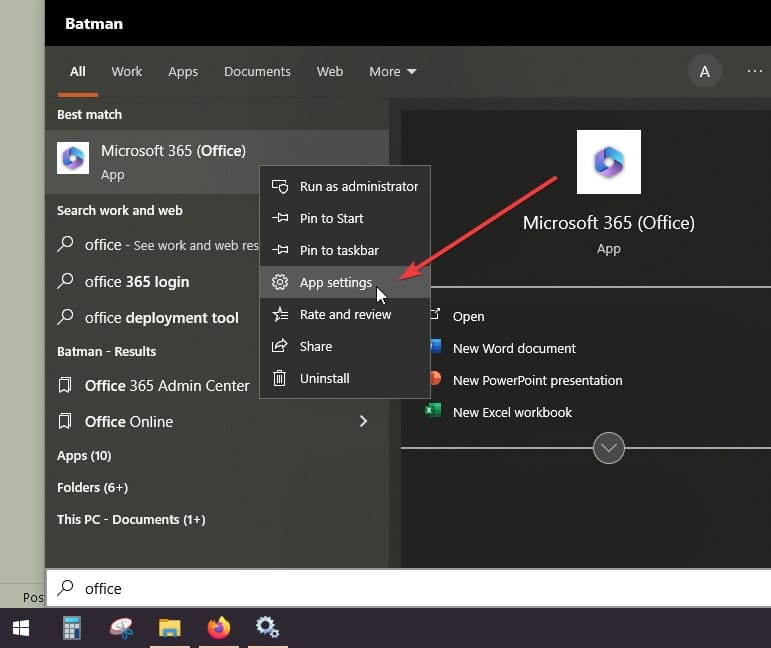
- Scorri e clicca Reimposta per eliminare i dati locali dell’app.

Dopo il reimpostamento, avvia un’app Office e verifica il comportamento del sistema.
Riparazione rapida di Office
I file di Office possono corrompersi; la riparazione integrata spesso risolve problemi di stabilità.
- Apri Aggiungi o Rimuovi programmi dal menu Start.
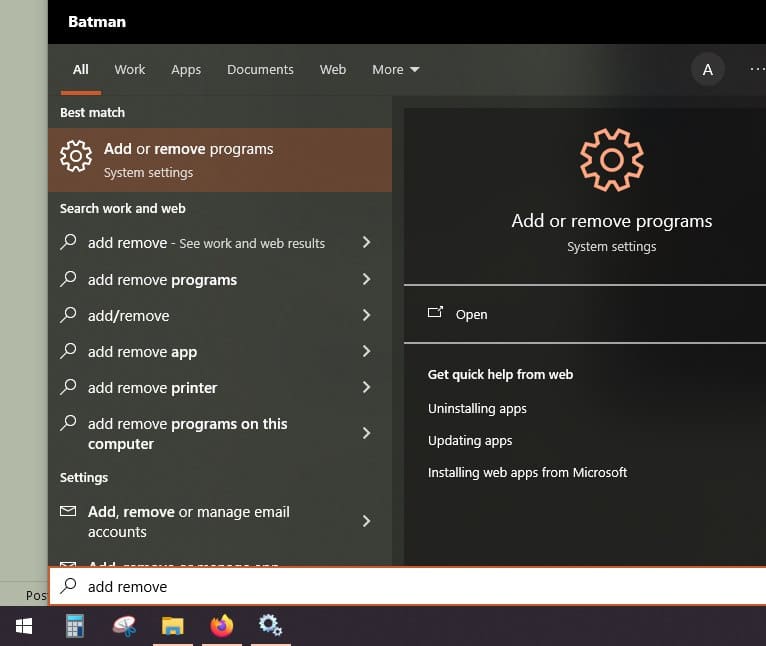
- Trova Microsoft Office, clicca su Modifica.
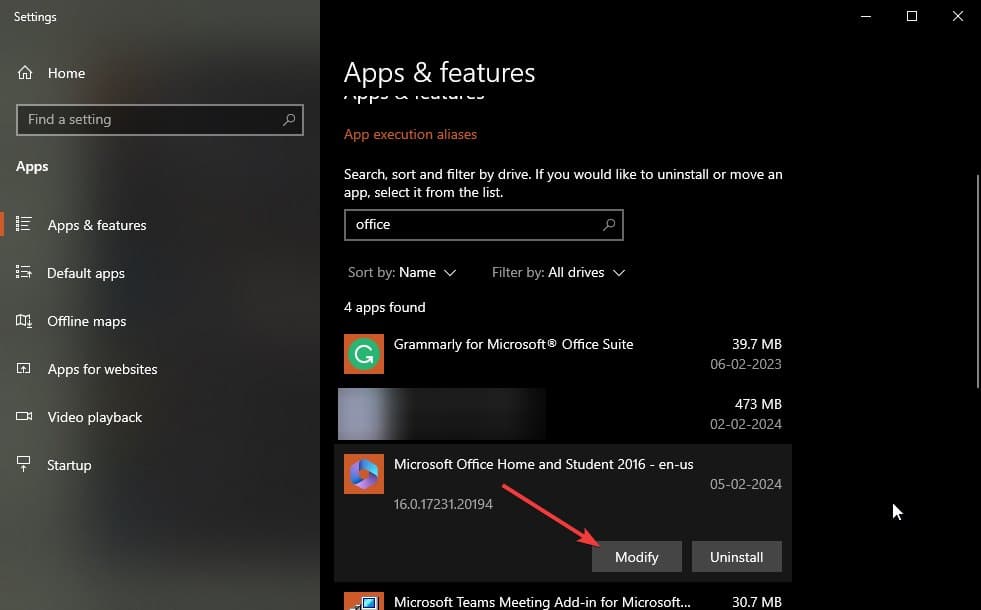
- Seleziona Riparazione rapida e poi Ripara per avviare il processo.
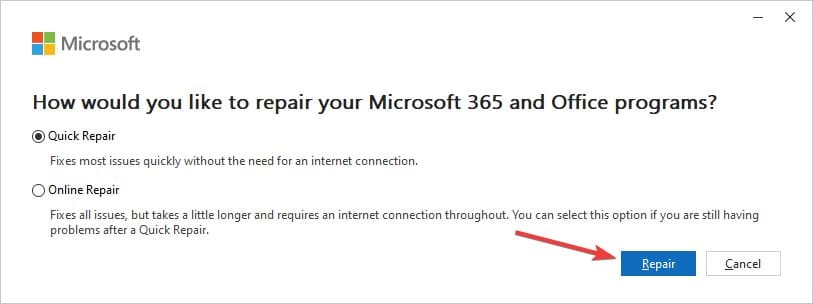
- Al termine, riavvia il computer e verifica lo stato delle risorse.
Disattivare connessione a consumo
Le connessioni a consumo limitano aggiornamenti e trasferimenti; a volte questi limiti causano retry continui e carichi anomali.
- Premi Windows + X e seleziona Connessioni di rete.
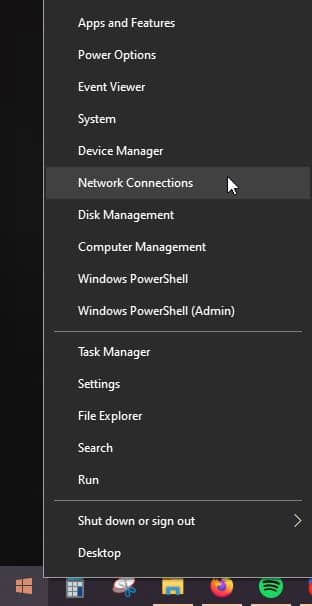
- Apri Proprietà della tua connessione Internet dalla pagina Stato.
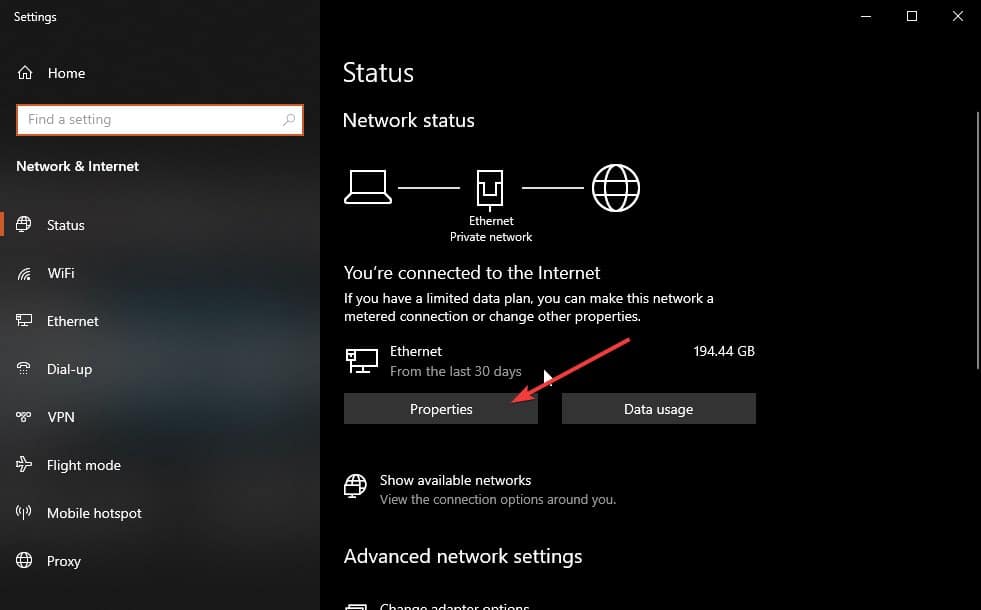
- Scorri fino a Connessioni a consumo e disattiva l’opzione tramite l’interruttore.
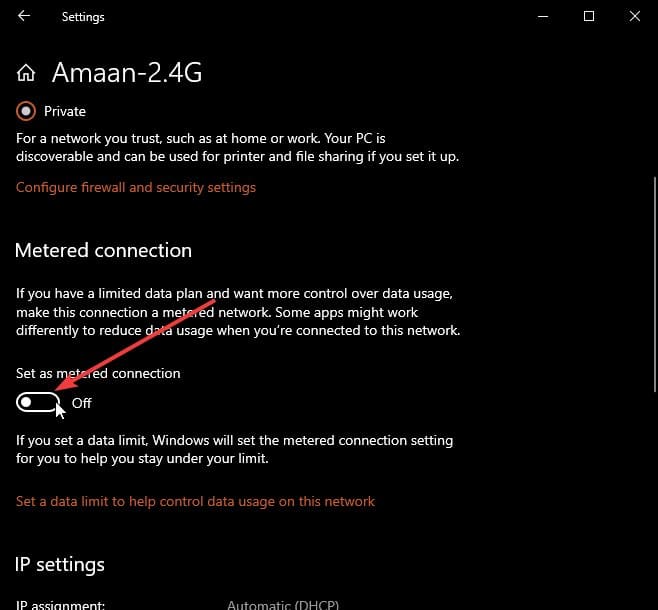
Mettere in pausa la sincronizzazione di OneDrive
OneDrive sincronizza continuamente file e può generare carico su macchine con risorse limitate.
- Clicca con il tasto destro sull’icona di OneDrive nella barra delle applicazioni.
- Dal menu Impostazioni seleziona Pausa sincronizzazione e scegli la durata (fino a 24 ore).
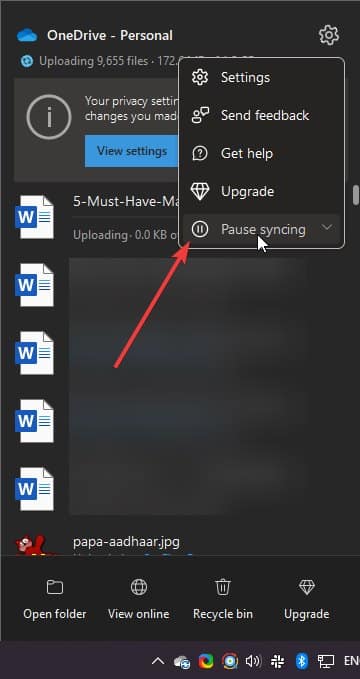
Aggiornare manualmente le app Office
A volte gli aggiornamenti bloccati o interrotti inducono Click-to-Run a tentare ripetutamente il download, aumentando l’utilizzo della CPU.
- Avvia qualsiasi app Office (Word, Excel, PowerPoint).
- Dal menu in alto vai su File.
Nota — Se arrivi direttamente alla schermata principale, passa al punto successivo.
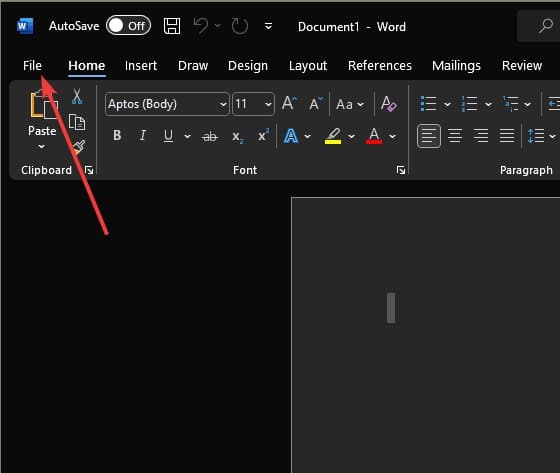
- Vai in Account.
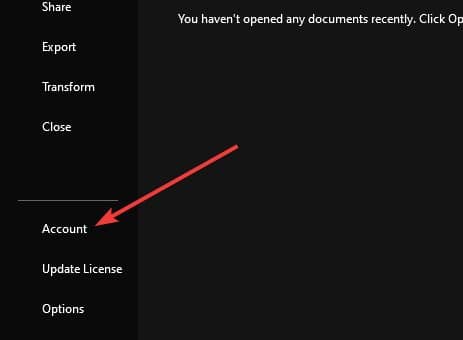
- Seleziona Opzioni di aggiornamento → Aggiorna adesso per cercare e installare aggiornamenti pendenti.
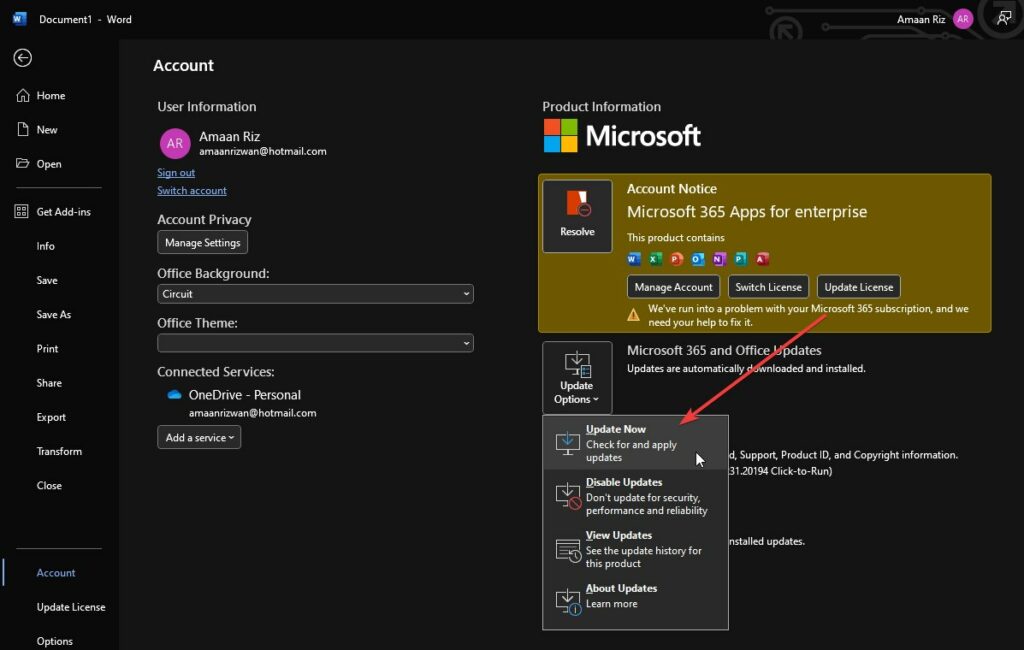
Reinstallare Microsoft Office
Se tutte le altre soluzioni falliscono, disinstallare e reinstallare Office con l’ultima versione dal sito Microsoft spesso risolve problemi persistenti del servizio Click-to-Run.
- Prima di disinstallare, annota il product key di Office o verifica le credenziali dell’account Microsoft 365 per reinstallare.
- Dopo la reinstallazione, installa gli aggiornamenti e verifica il Task Manager.
Contattare il supporto Microsoft
Se il problema persiste nonostante tutte le procedure, contatta il supporto Microsoft o usa i forum ufficiali. Un tecnico potrà analizzare log avanzati e fornire soluzioni specifiche al tuo caso.
Quando le soluzioni potrebbero non funzionare
- Se l’hardware è molto datato (CPU o RAM insufficienti), Click-to-Run può ancora competere per risorse. In questi casi valuta un upgrade hardware o passare a una macchina più potente.
- Se Office è gestito da un ambiente aziendale (profilo gestito da IT), alcune impostazioni potrebbero venir ripristinate da policy di gruppo: contatta l’amministratore IT.
- Se ci sono conflitti con software di terze parti (antivirus, strumenti di backup), prova a disabilitarli temporaneamente per isolare il problema.
Alternative e approcci complementari
- Disabilitare temporaneamente l’avvio automatico di altre applicazioni non essenziali per ridurre il carico all’avvio.
- Usare le versioni web di Office (Office.com) come soluzione temporanea se la versione desktop risulta instabile.
- Eseguire uno scan del sistema con SFC e DISM per correggere file di sistema corrotti:
sfc /scannow
dism /online /cleanup-image /restorehealthEsegui i comandi dal Prompt dei comandi avviato come amministratore.
Mental model e regole pratiche
- Heuristica 1: Se l’alto utilizzo compare solo durante aggiornamenti, attendi il completamento o aggiorna manualmente.
- Heuristica 2: Se l’utilizzo è costantemente alto, indaga cache, sincronizzazioni e processi di secondo piano.
- Heuristica 3: Non terminare definitivamente Click-to-Run: è il meccanismo ufficiale di aggiornamento e avvio rapido.
Playbook rapido (azione consigliata in ordine)
- Riavvia PC e router. Controlla Task Manager.
- Metti in pausa OneDrive e disattiva connessione a consumo.
- Disabilita temporaneamente antivirus e verifica.
- Se il problema persiste, disabilita Click-to-Run, svuota OfficeFileCache, riavvia e riattiva il servizio.
- Se ancora servono interventi, esegui Riparazione rapida, poi Reimposta Office.
- Ultima risorsa: disinstalla e reinstalla Office.
Diagramma decisionale
flowchart TD
A[Uso CPU/RAM elevato da Click-to-Run] --> B{Compare solo durante aggiornamenti?}
B -- Sì --> C[Aggiorna manualmente e attendi]
B -- No --> D{Uso costante?}
D -- No --> E[Verifica OneDrive e connessioni a consumo]
D -- Sì --> F[Disabilita servizio e svuota cache]
F --> G[Se non risolto: Riparazione rapida]
G --> H[Se non risolto: Reimposta Office]
H --> I[Se non risolto: Reinstalla Office]
I --> J[Contatta supporto Microsoft]Checklist per ruoli
- Utente finale:
- Riavvia PC e router
- Metti in pausa OneDrive
- Aggiorna manualmente Office
- Esegui Riparazione rapida
- Amministratore IT:
- Controlla policy di gruppo e aggiornamenti distribuiti
- Verifica conflitti con soluzioni di sicurezza aziendali
- Fornisci immagini di sistema aggiornate
Criteri di accettazione
- Dopo intervento, uso della CPU da parte di Click-to-Run rimane stabile sotto il 10–15% in condizioni di idle.
- Non ci sono errori di sincronizzazione di OneDrive o aggiornamenti in sospeso dopo le operazioni.
Note su sicurezza e privacy
- Non cancellare cartelle diverse da OfficeFileCache senza avere backup; la cancellazione errata può causare perdita di dati locali.
- Se lavori con dati sensibili, evita di disabilitare permanentemente strumenti di protezione: usa soluzioni temporanee solo per debug.
Riepilogo
Click-to-Run è essenziale per l’aggiornamento e l’avvio rapido di Office, ma in presenza di problemi può consumare molte risorse. Segui l’ordine delle azioni raccomandate (soluzioni rapide, pausa sincronizzazione, disabilitazione temporanea del servizio e svuotamento cache, riparazioni e reinstallazione) per risolvere la maggior parte dei casi. Contatta il supporto Microsoft se dopo tutti i passaggi il problema persiste.
Importante: evitare di terminare o rimuovere permanentemente Click-to-Run perché comprometteresti gli aggiornamenti e la funzionalità di Office.



